Fire TV Stick에서 Apple 음악을 스트리밍하는 방법
게시 됨: 2022-03-26Amazon Music은 모든 Fire TV 장치의 기본 음악 스트리밍 서비스입니다. 활성 Apple Music 구독이 있는 경우 Amazon Music 비용을 지불하는 대신 서비스를 스트리밍 스틱에 연결할 수 있습니다.
Apple의 스트리밍 서비스를 사용하여 Fire TV Stick에서 음악, 라디오 방송국 및 팟캐스트를 스트리밍하는 방법을 보여드리겠습니다. 이 튜토리얼의 단계는 Alexa와의 음성 상호 작용을 지원하는 모든 Fire TV Stick 모델/세대에 적용됩니다.

Fire TV Stick에서 Apple Music 사용
Fire TV 기기용 독립형 Apple Music 앱은 없습니다. 그러나 물론 Apple Music을 통해 Fire TV Stick에서 노래를 스트리밍하는 공식 해결 방법이 있습니다. 비결은 Amazon 계정에서 Apple Music Alexa Skill을 활성화하는 것입니다. 즉, Apple Music을 Alexa에 연결하는 것입니다.
Alexa Mobile 앱에서 Apple Music을 Fire TV Stick에 연결
Apple Music을 Firestick에 연결하는 가장 쉬운 방법은 iOS 및 Android 기기의 Alexa 앱을 사용하는 것입니다. Android 또는 iPhone 및 iPad 사용자용 App Store를 사용하는 경우 Google Play 스토어에서 앱을 다운로드합니다.
Amazon Alexa 앱에서 Apple Music을 Fire TV 장치에 연결하려면 다음 단계를 따르십시오.
- Amazon Alexa 앱을 열고 Fire TV Stick에서 동일한 Amazon 계정에 로그인합니다.
- "홈" 탭으로 이동하여 음악 서비스 연결 을 탭합니다.
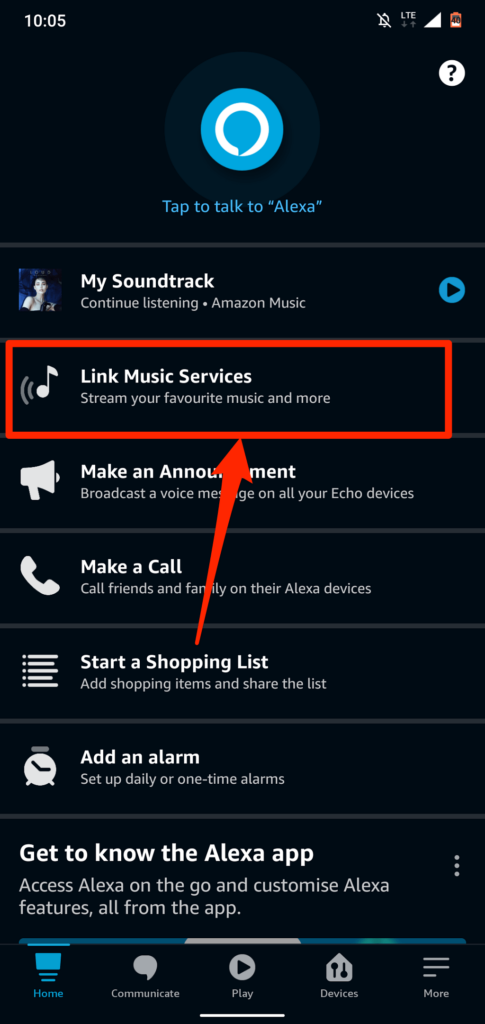
홈페이지에 "Link Music Services"가 없으면 대신 Discover Skills & Games 를 선택하십시오.
- 오른쪽 상단 모서리에 있는 검색 아이콘을 누르고 검색 상자에 "apple music"을 입력한 다음 검색 결과에서 Apple Music 을 선택합니다.
- 사용 가능을 탭합니다.
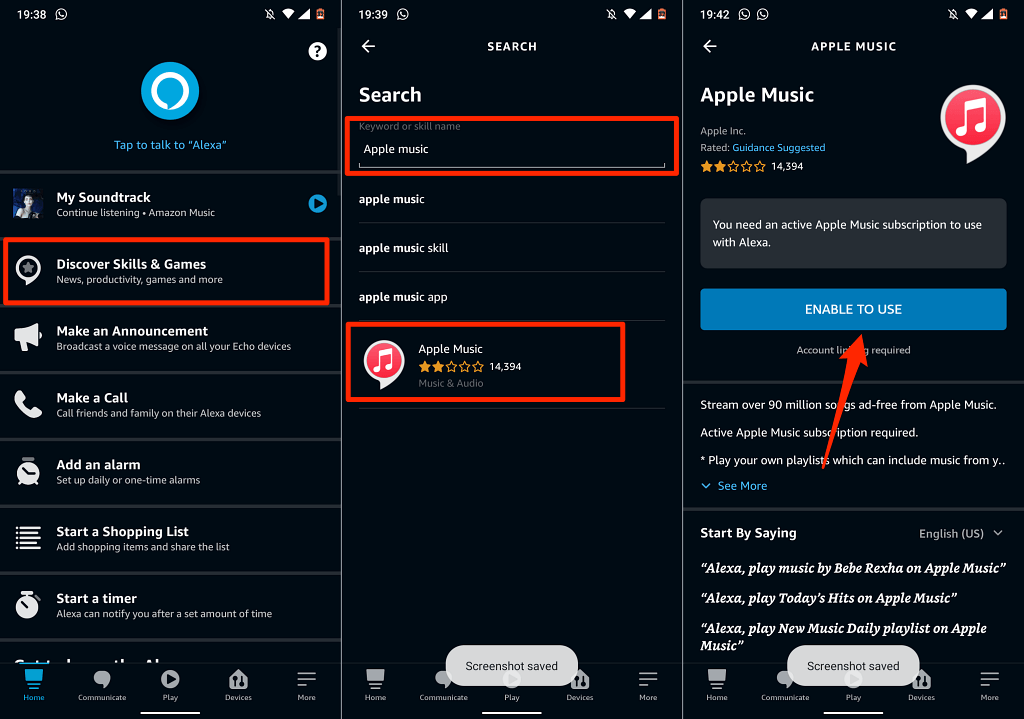
또는 설정 > 음악 및 팟캐스트 > 새로운 서비스 연결 로 이동하여 Apple Music 을 탭하고 사용 가능을 탭합니다.
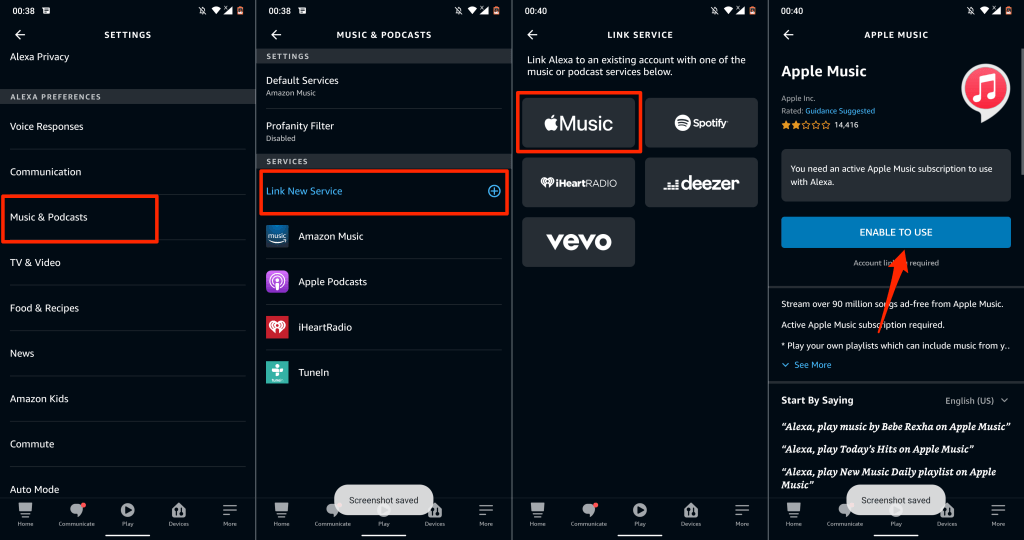
- 앱은 기본 웹 브라우저에서 Apple ID 로그인 페이지를 엽니다. Apple 계정 자격 증명을 입력하여 Apple Music을 Amazon 계정에 연결합니다.
Apple ID 계정이 이중 인증을 사용하는 경우 전화번호나 Apple 기기로 전송된 보안 코드를 제공하십시오.
- 마지막으로 허용 을 탭하여 Amazon Alexa에 Apple Music 구독에 대한 액세스 권한을 부여합니다.
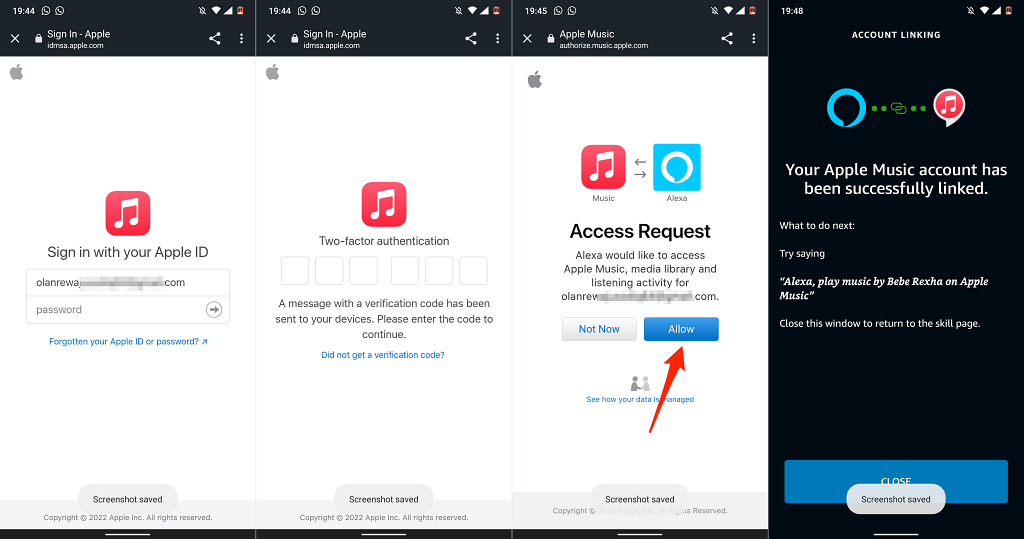
해당 국가에서 Amazon Alexa 앱을 사용할 수 없는 경우 Apple Music 계정을 웹 앱의 Amazon에 연결합니다. 자세한 단계는 다음 섹션을 확인하세요.
Alexa Web App에서 Apple Music을 Fire TV Stick에 연결
- 웹 브라우저에서 Alexa 웹 앱(alexa.amazon.com)을 방문하고 Amazon 계정에 로그인합니다.
- 왼쪽 상단 모서리에 있는 햄버거 메뉴 아이콘 을 선택하고 스킬 을 선택합니다.
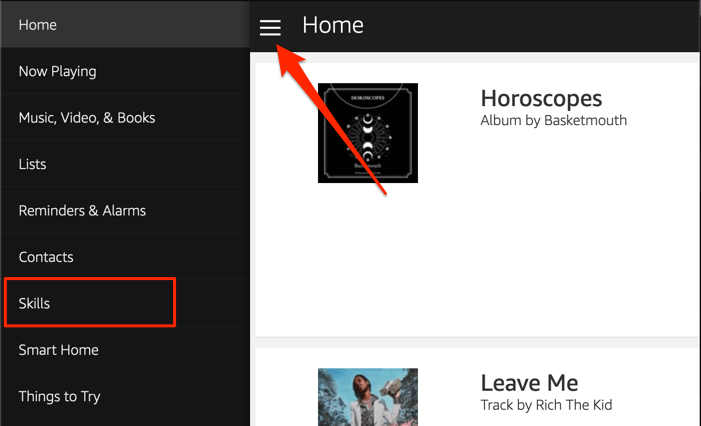
- 검색 상자에 사과 음악 을 입력하고 결과에서 Apple 음악 을 선택합니다.
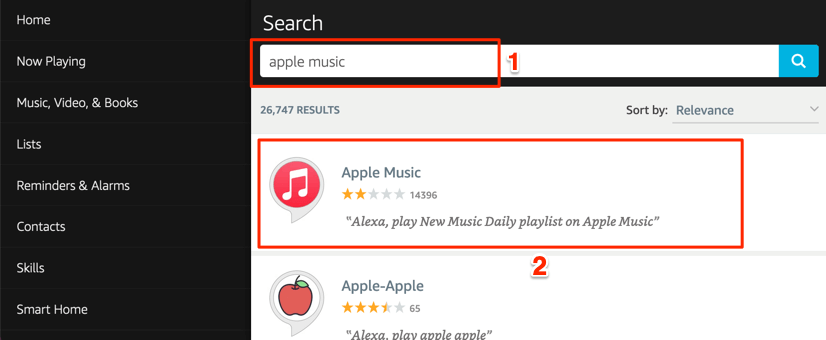
- 활성화 를 선택합니다.
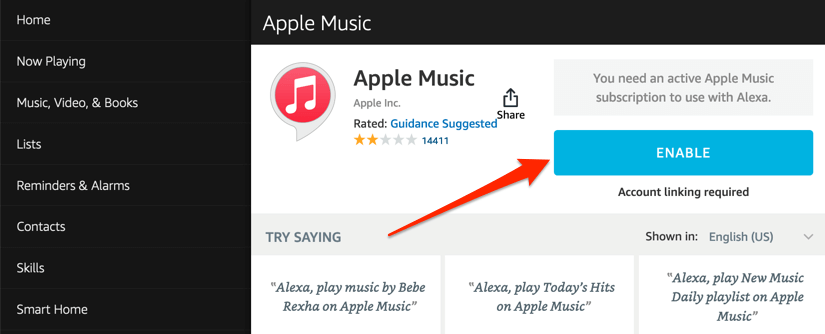
- 팝업 페이지에서 Apple ID 계정에 로그인하고 "접근 요청" 페이지에서 허용 을 선택합니다.
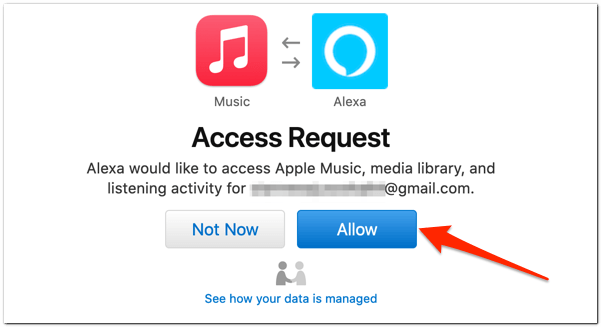
Alexa Skills 웹 페이지에서 Apple Music 연결
- Alexa Skills 웹 사이트의 Apple Music 페이지를 방문하여 활성화 를 선택합니다.
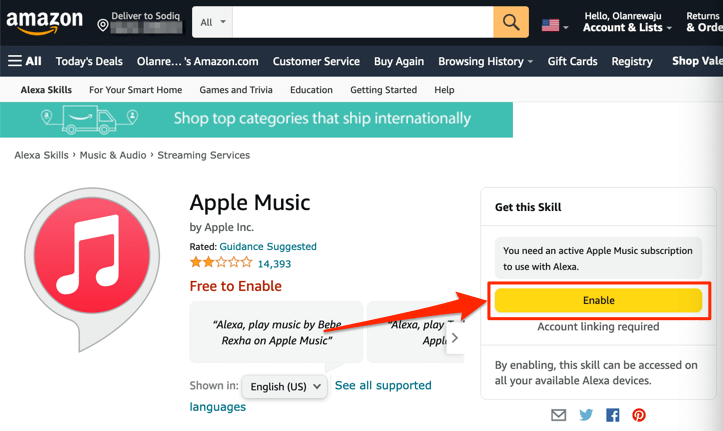
웹 브라우저에서 Amazon 계정에 로그인했는지 확인합니다. 또한 Fire TV Stick의 동일한 Amazon 계정인지 확인하십시오.
- 로그인하지 않은 경우 로그인 버튼을 선택하고 다음 페이지에서 계정 자격 증명을 제공하십시오. 이미 로그인한 경우 3단계로 이동합니다.
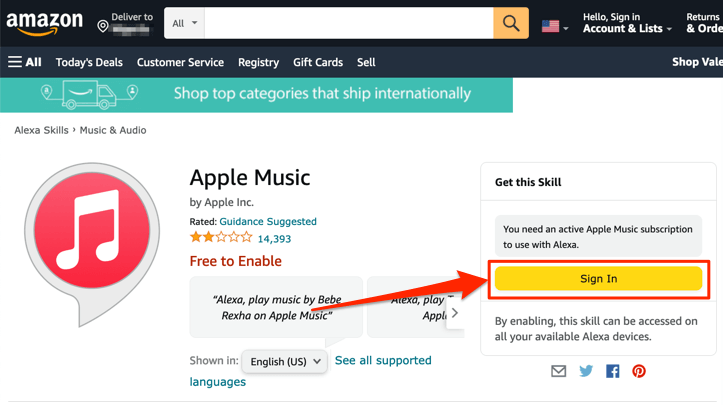
- Apple Music 기술을 활성화하면 브라우저에서 새 탭을 열어 Apple ID 계정을 연결해야 합니다. 브라우저에서 탭이 자동으로 열리지 않는 경우 계정 연결 버튼을 선택합니다.
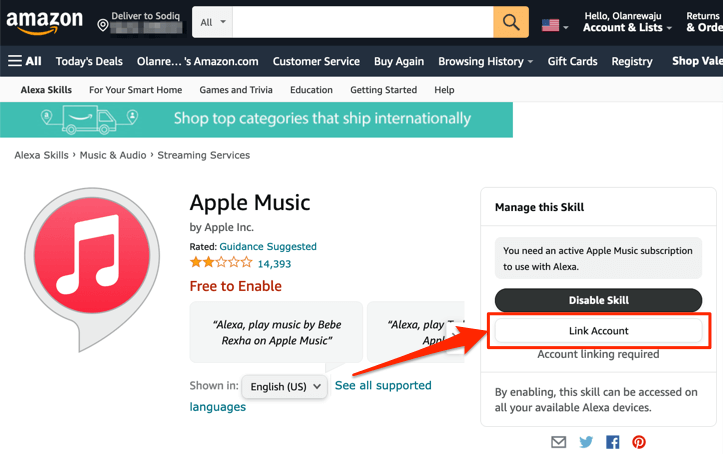
- Alexa와 Apple Music을 연결하려면 Apple ID 계정 자격 증명을 입력하십시오.
Apple ID 계정이 이중 인증을 사용하는 경우 로그인을 인증해야 할 수 있습니다. 계속하려면 전화번호나 Apple 기기로 전송된 코드를 제공하세요.
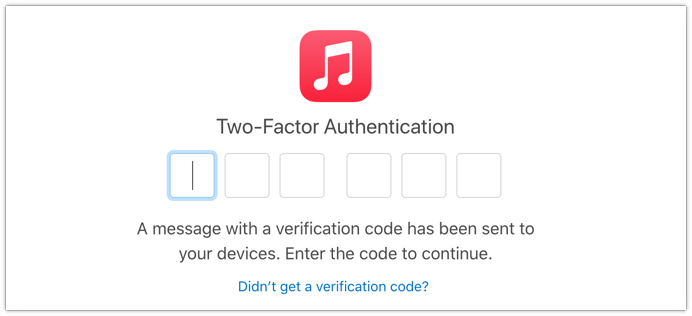
- 허용 을 선택하여 두 서비스를 모두 연결합니다.
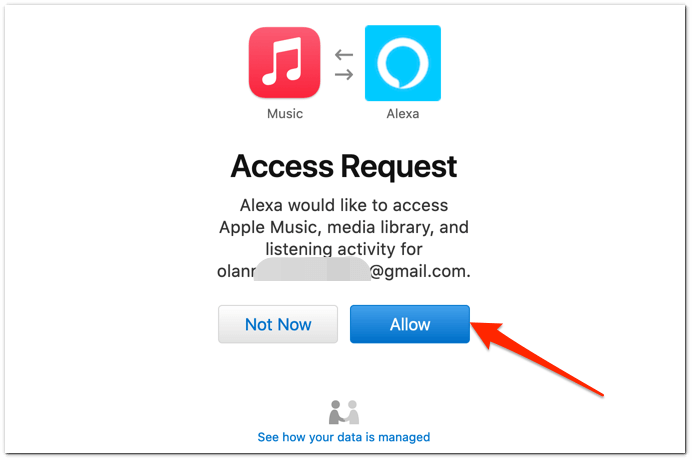
Apple Music이 Alexa에 성공적으로 연결되었다는 화면 메시지(및 Amazon의 이메일)를 받게 됩니다.
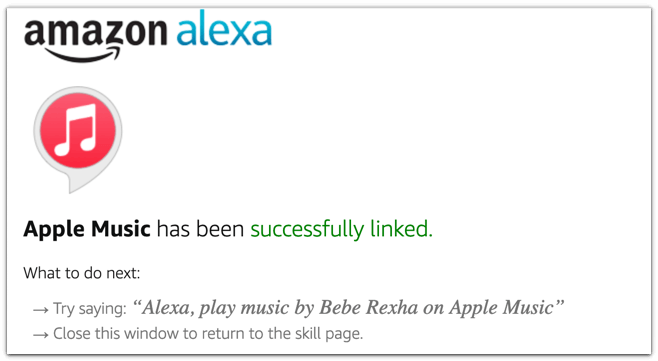
계속하기 전에 Apple Music을 Amazon Alexa 앱에서 기본 음악 라이브러리 및 스테이션 서비스로 설정하십시오.

Apple Music을 기본 음악 플레이어로 설정
Alexa(모바일 또는 웹) 앱을 통해서만 Apple Music을 선호하는 음악 스트리밍 서비스로 만들 수 있습니다.
방법 1: Alexa 모바일 앱 사용
Alexa 모바일 앱에서 Apple Music을 연결할 때 "기본 음악 서비스 선택"이라는 메시지가 표시되어야 합니다.
음악 설정 방문 버튼을 누르고 "음악" 섹션에서 변경 을 누른 다음 Apple Music 을 누릅니다.
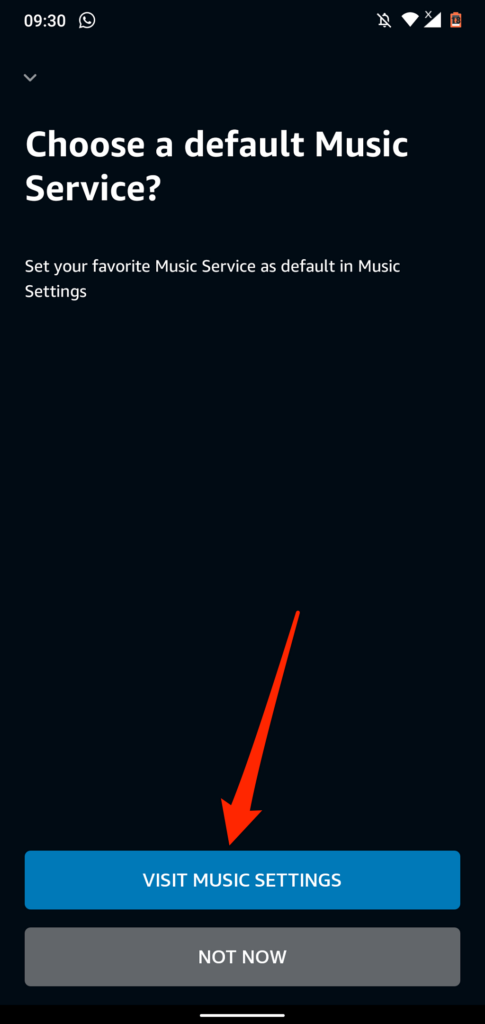
메시지가 표시되지 않으면 아래 단계에 따라 Apple Music을 기본 음악 스트리밍 서비스로 설정하십시오.
- Alexa 앱을 열고 오른쪽 하단에서 더보기 를 탭한 다음 설정 을 선택합니다.
- "Alexa 기본 설정" 섹션으로 스크롤하고 음악 및 팟캐스트 를 탭합니다.
- 계속하려면 기본 서비스 를 탭하세요.
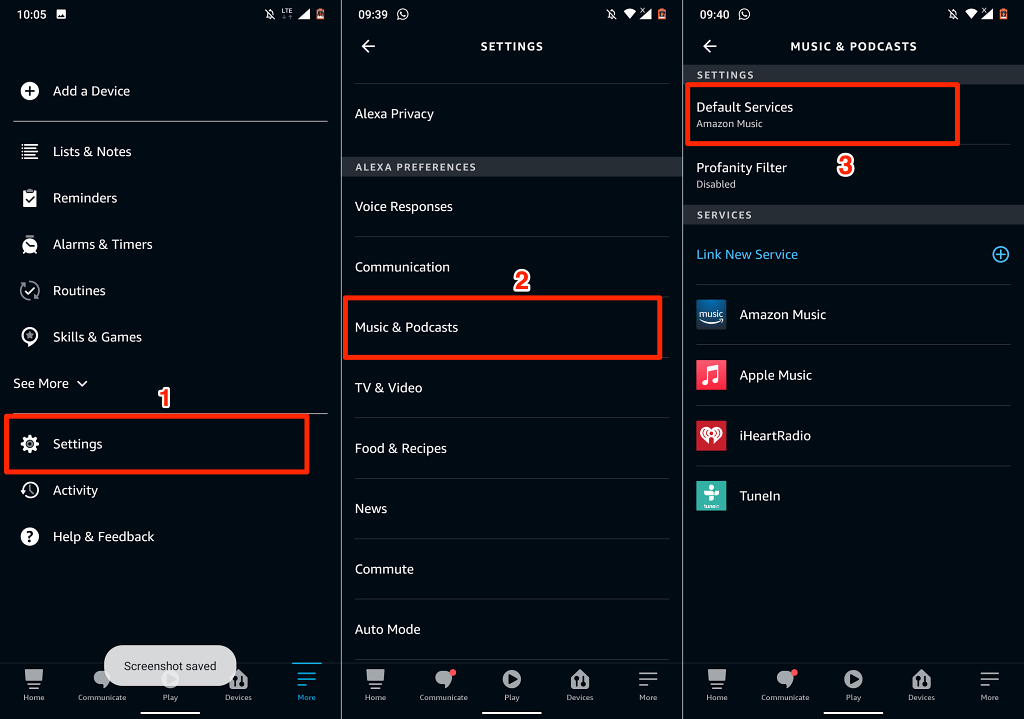
- "음악" 및 "아티스트 및 장르 스테이션" 섹션에서 변경 버튼을 탭하고 Apple Music 을 선택합니다.
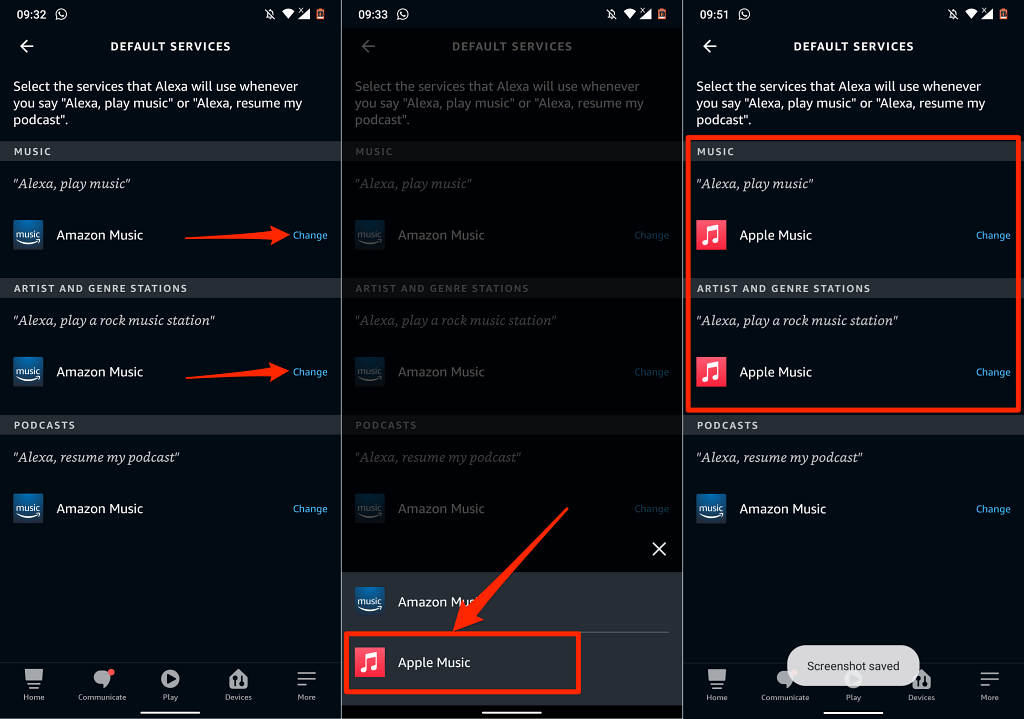
방법 2: Alexa 웹 앱 사용
- 웹 브라우저에서 Alexa 앱(alexa.amazon.com)을 방문합니다. 설정 메뉴를 열고 "Alexa 기본 설정" 섹션에서 음악 및 미디어 를 선택합니다.
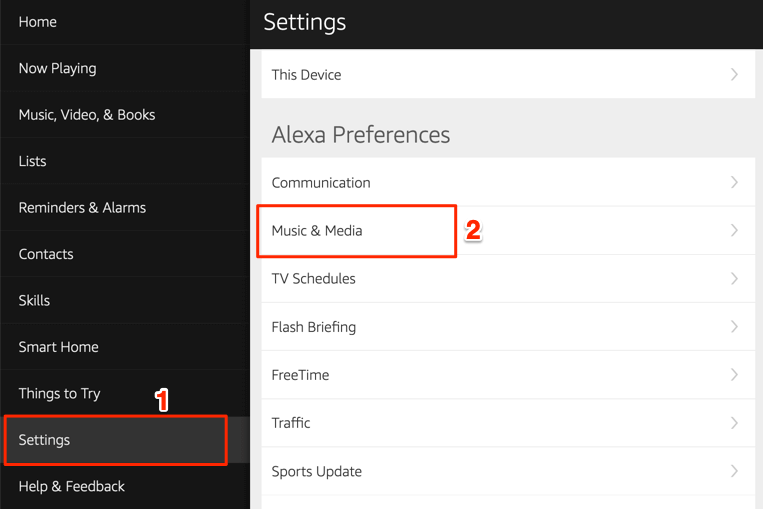
- "계정 설정" 섹션에서 기본 음악 서비스 선택을 선택합니다.
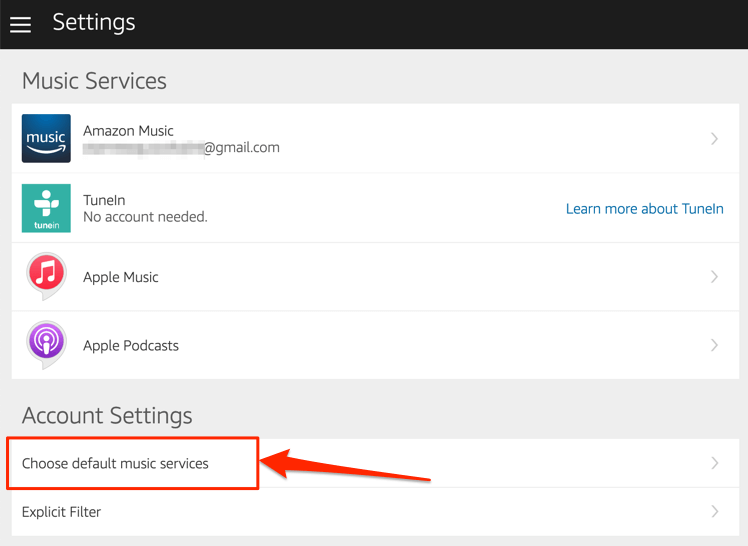
- "기본 음악 보관함" 및 "기본 스테이션 서비스" 섹션에서 Apple Music 을 선택하십시오. 완료 를 선택하여 변경 사항을 저장합니다.
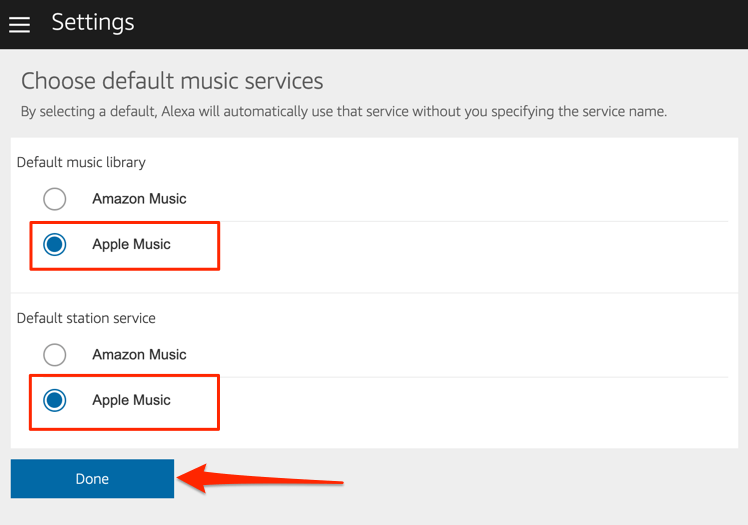
이제 Amazon Firestick에서 Apple Music을 통해 음악과 라디오 방송국을 재생할 수 있습니다. Alexa Voice Remote의 마이크 버튼 을 길게 눌러 Apple Music을 열고 "Alexa, Apple Music 재생"이라고 말합니다. 이 명령은 Fire TV 화면에서 Apple Music을 열고 재생 목록의 노래를 섞습니다.
특정 노래나 앨범을 재생하도록 Alexa에 지시할 수도 있습니다. Fire TV 리모컨의 마이크 버튼 을 길게 누르고 예를 들어 "Alexa, Ed Sheeran의 'Give Me Love' 재생"이라고 말합니다.
Apple 팟캐스트를 Fire TV Stick에 연결

Alexa는 Apple 팟캐스트도 지원합니다. 따라서 Apple 팟캐스트를 통해 iPhone 또는 iPad에서 팟캐스트를 자주 스트리밍하는 경우 팟캐스트 서비스를 Fire TV Stick에 연결해야 합니다. 더 좋은 점은 Fire TV의 기본 팟캐스트 서비스로 설정하는 것입니다.
Apple Music과 마찬가지로 Amazon Skills 웹 페이지 또는 Amazon Alexa 앱을 통해 Apple Podcast를 Amazon 계정에 연결할 수 있습니다.
방법 1: Alexa Skills 웹페이지 사용
Alexa Skills 웹 사이트의 Apple Podcasts 페이지를 방문하여 활성화 를 선택합니다. Apple Music을 연결할 때 Apple ID 계정에 로그인한 경우 로그인할 필요가 없습니다.
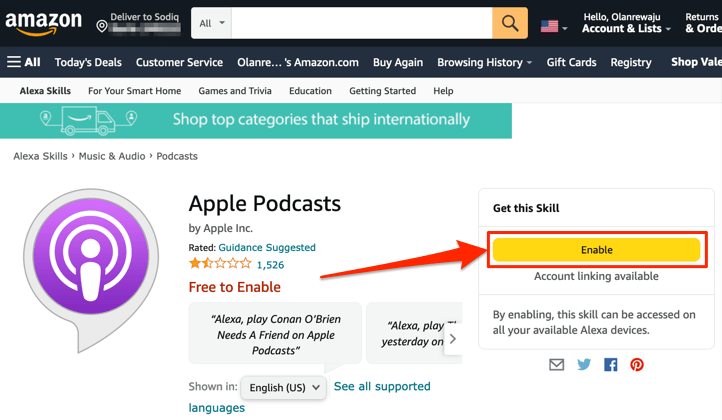
방법 2: Alexa 웹 앱에서
- 웹 브라우저에서 Alexa 앱(alexa.amazon.com)을 열고 Amazon 계정에 로그인합니다. 메뉴에서 설정 을 선택하고 검색 표시줄에 사과 팟캐스트 를 입력한 다음 결과에서 Apple 팟캐스트 를 선택합니다.
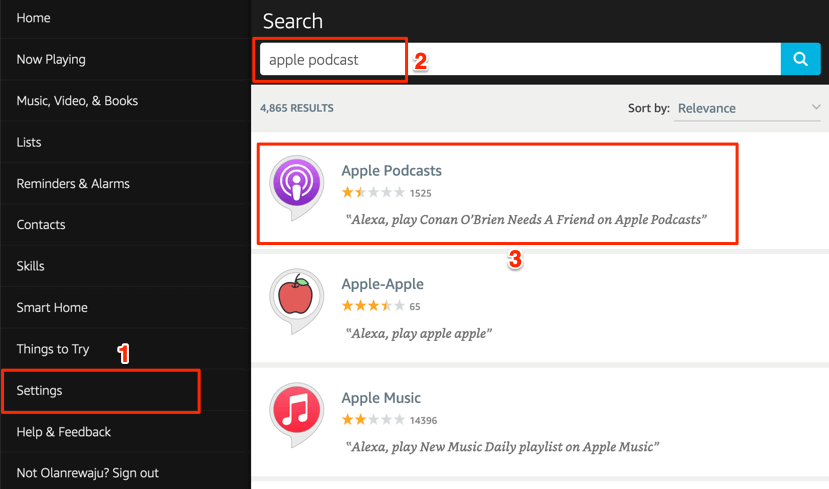
- 활성화 를 선택합니다.
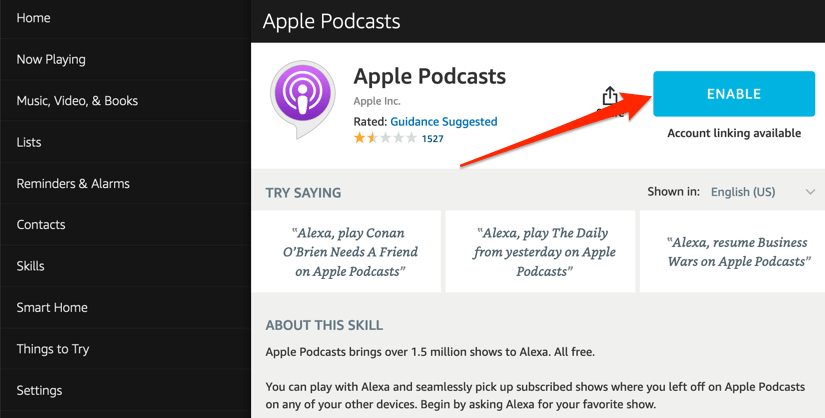
방법 3: Amazon 모바일 앱에서
- Amazon Alexa 앱을 열고 오른쪽 하단에서 자세히 를 탭한 다음 기술 및 게임 을 선택합니다.
- 오른쪽 상단 모서리에 있는 검색 아이콘을 누르고 검색 상자에 apple Podcasts 를 입력한 다음 Apple Podcasts 를 선택합니다.
- 사용 가능을 탭하여 Apple Podcast를 Alexa에 추가합니다.
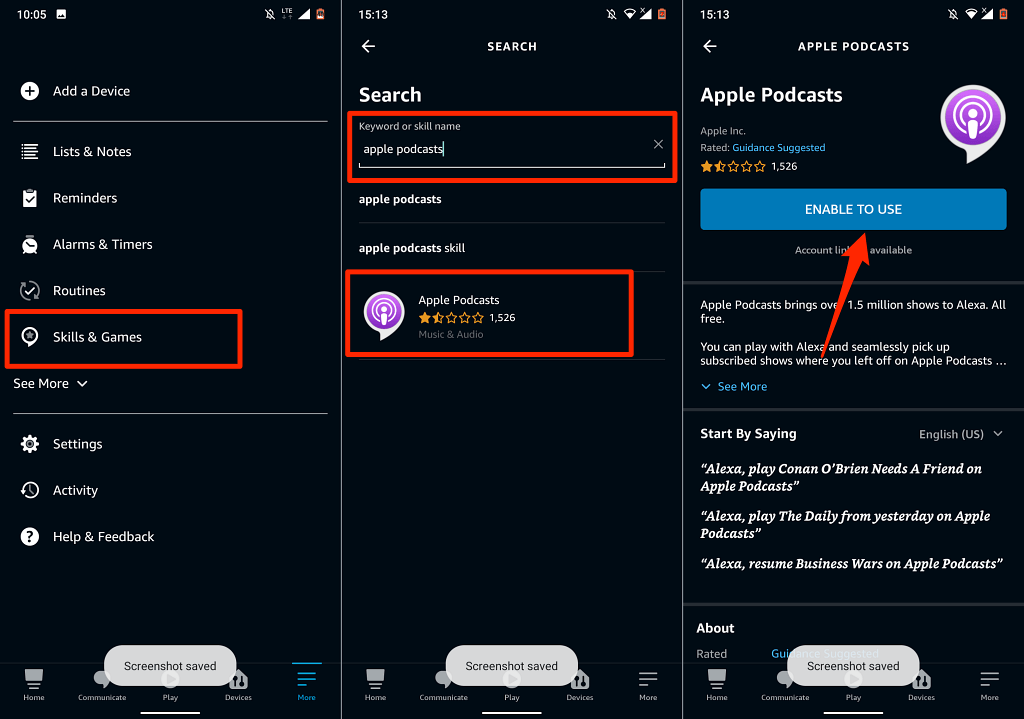
Apple Music 및 Alexa 연결 해제 또는 연결 해제
Fire TV Stick에 Apple Music이 더 이상 필요하지 않은 경우 Alexa에서 서비스 연결을 해제하는 방법은 다음과 같습니다.
Alexa App 설정 메뉴를 열고 Music & Podcasts , Apple Music , Disable Skill , Disable 을 차례로 선택합니다.
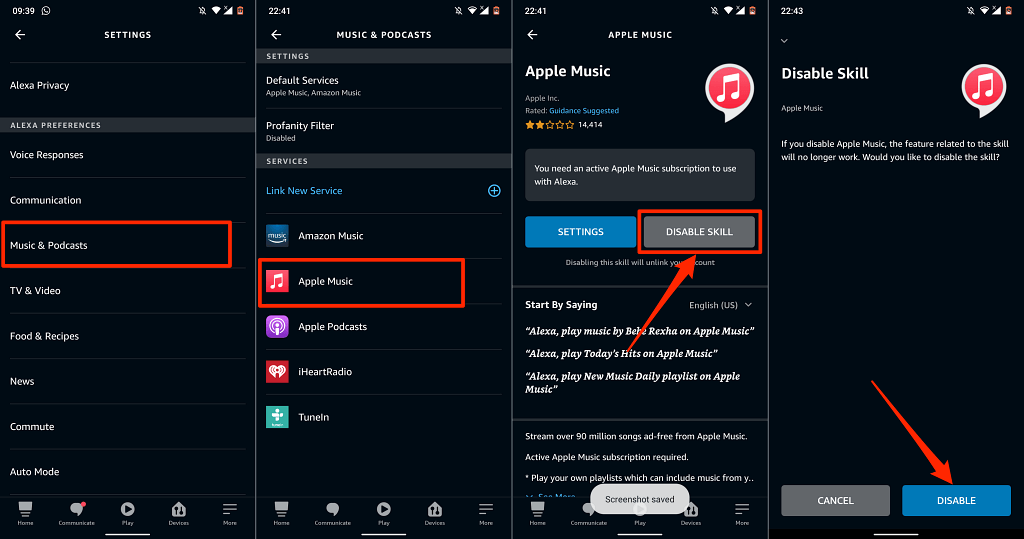
또는 Apple Music Alexa Skills 웹 페이지로 이동하여 Amazon 계정에 로그인하고 비활성화 를 선택합니다.
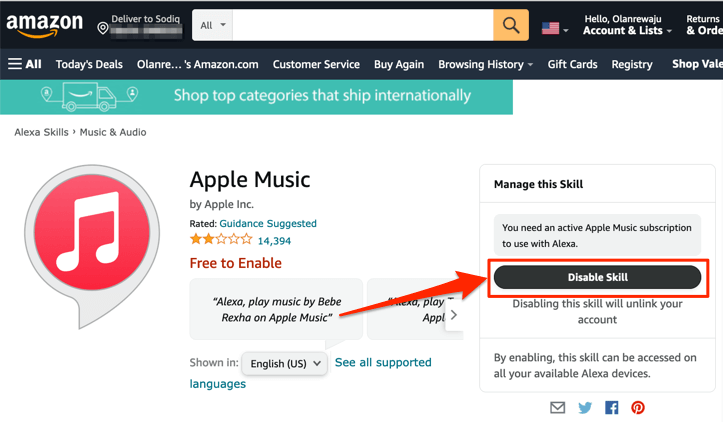
TV에서 Apple 음악 및 팟캐스트
Apple Music Alexa Skill의 탐색 옵션과 기능은 광범위하지 않습니다. 음악 재생/일시 정지, 라이브러리의 이전 노래와 다음 노래 간 전환, 노래에 좋아요/싫어요만 할 수 있습니다. 이것들은 기본 컨트롤입니다.
앞서 언급했듯이 이러한 방법은 모든 Firesticks에 적용할 수 있습니다. 저가형 Fire TV Stick Lite 또는 고급형 Fire TV Stick 4K Max입니다.
